了解三星录音机:评论和 3 种替代方案
三星设备拥有的众多出色功能之一是一款专门用于录制语音的应用程序,名为三星录音机。虽然它旨在提供简单的录音体验,但您可能想要更多。因此,您仍在寻找可以帮助您高质量录制旁白的其他应用程序。幸运的是,您今天在这里可以了解有关三星录音机应用程序提供的功能以及三星设备上的另外三个应用程序的更多信息。
了解有关三星录音机应用程序的更多信息
大多数三星设备都预装了三星录音机应用程序。如果您没有安装,您可以在 Google Play 商店中轻松安装。在了解更多在三星设备上录音的选项之前,请先了解有关三星录音机的更多信息。以下是其功能、优点和缺点的概述。
功能:
- 录制音频以捕捉讲座、采访、会议等。
- 允许您暂停或继续录制以进行必要的短暂休息。
- 让您回听录音来复习要点。
- 在录音的特定点处做标记。
- 根据您的需要定制录音质量。
- 提供通过电子邮件、社交媒体等保存录音的选项。
- 按日期、标题或标记组织您的录音。
- 优点
- 无需付费,因为它通常是预先安装好的。
- 快速控制录音播放。
- 清晰易懂地捕捉音频。
- 保持你的录音井然有序。
- 缺点
- 缺乏修剪音频的高级编辑功能。
- 有些型号不提供噪音消除功能。
- 录音保存在内部存储器中,占用了您的存储空间。
对于简单的录音需求来说,三星录音机应用程序似乎是一个不错的选择。但是,如果您正在寻找更复杂的功能,您可能需要查看下一节中的以下应用程序。
在三星上获取另外 3 款录音机应用程序
如上所述,以下三个应用程序提供了比三星录音机应用程序更高级的录音功能。它们独特的功能、优点和缺点将帮助您做出更好的决定;现在就来看看吧。
1.AudioLab 音频编辑录音机
这是一款主要用于录制和编辑音频文件的移动应用程序。更不用说,这是一款免费的三星录音机应用程序;它还具有音频文件的修剪、剪切、裁剪甚至混音功能。此外,它还可以帮助您轻松更改录音的速度和音调,以及对其进行个性化设置以将其创建为您的铃声。
- 优点
- 具有全面的录音功能。
- 对于初学者来说,导航很容易。
- 可以处理多种音频文件格式。
- 缺点
- 该应用程序的免费版本有展示广告。
- 许多功能需要应用内购买。
步骤1。启动三星录音机并允许其访问您的麦克风。您也可以通过“设置”按钮调整录音设置。
第2步。一切设置完成后,点击“录制”按钮开始录音。稍后,您可以修剪、添加效果以及对录音进行更多操作,然后点击“保存”按钮。
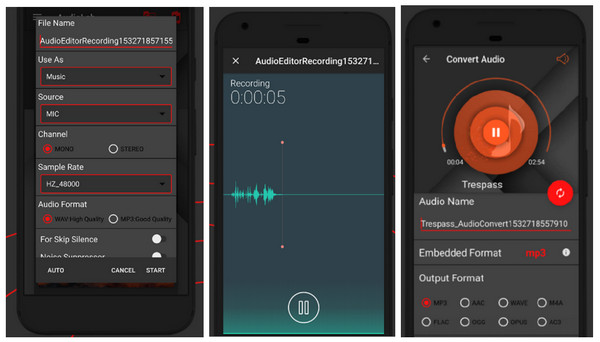
2.简易录音机
三星 Galaxy 上流行的录音机应用程序是 Easy Voice Recorder。它允许您以简单的方式录制音频,这对讲座、采访、会议等非常有用。此外,它还允许您调整录音质量以满足您的需求。您还可以为录音添加标记、组织它们并重命名它们以便更好地识别。
- 优点
- 暂停和恢复录音以提高灵活性。
- 标记功能,方便快速参考。
- 为您的录音提供更多组织选项。
- 缺点
- 没有足够的编辑功能,例如修剪。
- 免费版本没有广泛的录音选项。
步骤1。启动应用后,允许其访问您的麦克风。接下来,准备好后点击“录制”按钮。
第2步。稍后,结束录音,然后根据需要添加标题或标记。然后,点击“保存”按钮(软盘图标)从此三星录音机下载您的声音。

3.杜比开启
Dolby On 是另一款三星录音机应用程序,可用于在手机上录制音频。您可以借助降噪、限制和其他增强功能获得高质量的录音。除了易于使用之外,您还可以享受其先进的编辑功能,包括多轨编辑和无缝音频修剪。
- 优点
- 自动添加降噪功能,使录音更清晰。
- 轻松导入现有的音频文件。
- 在社交媒体平台上分享您的创作。
- 缺点
- 依靠移动设备上的麦克风。
- 更快影响手机电池。
步骤1。打开 Dolby On 应用程序后,点击“允许”选项继续。然后,如果您准备好了,请点击“录制”按钮启动 3 秒倒计时。
第2步。开始录音,三星的这款录音机应用将使用录音棚特效捕捉录音。点击“停止”按钮即可完成录音。
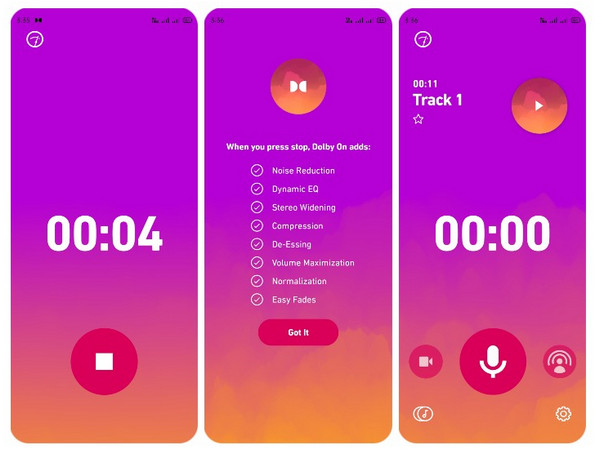
您可以使用三星录音机录制电话吗
如果你特别需要在三星设备上录制电话,那么很遗憾地告诉你,你无法在三星录音机应用程序中录制电话。但是,你可以依靠 AnyRec Screen Recorder. 在三星 Galaxy 上录制系统声音和您的声音。借助 Wi-Fi 连接、USB 线或二维码,您可以开始在 Windows/Mac 上录制电话,然后享受其编辑工具。出于不同的目的,此录音机软件是必需的。

镜像您的手机并使用单独的音量录制三星音频。
以您想要的输出设置欣赏所有没有水印的电话录音。
使用其编辑功能,例如修剪不必要的音频片段。
个性化热键可轻松实现开始、暂停、恢复、停止等操作。
步骤1。发射 AnyRec Screen Recorder,然后在主屏幕上选择“电话”按钮。您将看到一个窗口,要求您选择电话类型并选择“Android 录音机”。

第2步。通过 USB 或 Wi-Fi 将手机连接到电脑。按照此指南操作 录音机 安装 FoneLab Mirror 或使用二维码检测设备。

第 3 步。一切配置完成后,开始拨打电话,然后单击计算机屏幕上的“录音”按钮,开始使用此 iPhone 和 Android 替代品的三星录音机进行录音。
常见问题
-
我可以使用三星 Galaxy 录音机录制电话吗?
很遗憾,不行。由于设备限制,该应用程序无法录制电话;它只能捕捉您的麦克风声音,而不能捕捉电话通话的另一方。
-
是否可以使用三星录音机应用程序将录音转换为文本?
不幸的是,你无法在应用程序中做到这一点。它没有内置的语音转文本功能可以提供帮助;为此,你需要一个单独的应用程序。
-
我可以在没有互联网连接的情况下使用三星录音机录音吗?
是的。录音应用程序的优点是它完全离线,不需要您连接到 Wi-Fi 网络即可开始录音。
-
三星录音机应用程序将录音存储在哪里?
使用该应用程序录制的所有录音都存储在设备的内部存储空间中。要访问它们,您可以浏览该应用程序并查看所有录音的列表。或者,转到三星预装的文件管理器应用程序。
-
如果我使用三星录音机录音,可以设置录音计时器吗?
不可以。该应用程序没有内置录音计时器来帮助您设置录音会话的结束时间。您可以根据需要手动开始和结束录音。
结论
三星录音机应用程序确实对三星用户的基本录音需求有益。但是,如果您认为这还不够,您可以查看三星的其他录音机应用程序,如 Dolby On、Easy Voice Recorder 等。但如果您想无缝录制电话对话,请不要犹豫,转到 AnyRec Screen Recorder. 这款三星录音机可以将手机屏幕镜像到桌面并启动 录制 FaceTime 高品质的通话或其他活动。立即下载并享受其先进的录制和编辑功能。
